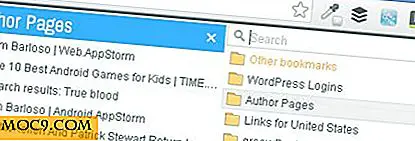So richten Sie einen E-Mail-Server in Ubuntu ein
Es gibt viele Gründe, warum Sie Ihren eigenen Mailserver betreiben möchten. Datenschutz, Sicherheit und Anpassung sind nur einige davon.
Es ist ein großer Schmerz, einen benutzerdefinierten Mailserver zusammenzustellen. Es ist wirklich nicht etwas, was Sie tun oder geschweige denn beibehalten möchten. Zum Glück gibt es einige nette Optionen, die schlüsselfertige Lösungen bieten. Dieser Leitfaden konzentriert sich auf Mailcow.
Mailcow bietet alles, was Sie für einen E-Mail-Server benötigen, der in einem praktischen Docker-Container vorkonfiguriert und gebündelt ist. Es hat sogar eine Verwaltungsschnittstelle für Sie, um einfach auf Ihrem Server zu bleiben.
Dieser Leitfaden behandelt nicht alles, was mit dem Betrieb eines professionellen Mail-Servers zu tun hat. Es gibt einfach zu viel. Sie benötigen eine Webhosting-Firma und einen Domain-Namen. Sie müssen Ihre DNS-Einträge auf diesem Web-Host konfigurieren. Da diese Konfiguration firmenspezifisch ist, kann sie hier nicht behandelt werden.
Hole Docker
Mailcow wird in einem Docker-Container ausgeführt. Wenn Sie noch nie von Docker gehört haben, machen Sie sich keine Sorgen. Sie müssen kein Experte sein, um diesem Handbuch zu folgen. Sie müssen wissen, dass Docker-Container quasi wie virtuelle Maschinen funktionieren. Sie erstellen separate Bereiche, in denen Sie Software installieren können, ohne dass dies den Rest des Systems beeinträchtigt. Dadurch kann Mailcow bereits eingerichtet und vormontiert geliefert werden.
Installieren Sie das Docker Repository
Um sicherzustellen, dass Sie über die aktuellste Version von Docker verfügen, sollten Sie das Docker-Repository unter Ubuntu installieren. Beginnen Sie mit den Abhängigkeiten, die Sie benötigen.
sudo apt installieren apt-transport-https ca-zertifikate curl software-properties-common
Verwenden Sie cURL, um den GPG-Schlüssel von Docker zu erhalten und fügen Sie ihn hinzu.
locken -fsSL https://download.docker.com/linux/ubuntu/gpg | sudo apt-key hinzufügen -
Zum Schluss fügen Sie das Repository zu Ubuntu hinzu.
sudo add-apt-repository "deb [arch = amd64] https://download.docker.com/linux/ubuntu $ (lsb_release -cs) stabil"
Installieren Sie Docker mit Apt
Aktualisieren Sie Ihre Paketliste und installieren Sie Docker. Docker empfiehlt, die Version anzugeben, die Sie auf Produktionssystemen installieren möchten. Dies trägt nur zur Stabilität bei.
Sudo apt Update Sudo Apt-Cache Madison Docker-CE
Nach dem Ausführen von apt-cache, wird die Version angezeigt. Sie können jetzt die neueste Version auswählen, und Sie bleiben dabei, bis es einen Grund gibt, darüber hinaus zu aktualisieren.
sudo apt installieren docker-ce = 17.03.1 ~ ce-0 ~ ubuntu-xenial
Erhalte Docker-Compose
Sie werden auch ein anderes Tool für Docker benötigen. Sie müssen das auch installieren. Leider ist die Version in Ubuntus Repositories wirklich veraltet. Da es sich um ein Python-Paket handelt, ist es mit dem pip Python- pip verfügbar. Installieren Sie Pip und verwenden Sie es, um docker-compose zu installieren.
sudo apt installieren python-pip sudo pip installieren --upgrade pip sudo pip installieren docker-komponieren
Holen Sie sich und installieren Sie Mailcow
Mit Docker installiert und funktioniert, können Sie den Mailcow-Container greifen und installieren Sie es auf Ubuntu. Mailcow ist von Github verfügbar, sodass Sie das Repository einfach klonen können. Wenn Sie Git noch nicht haben, installieren Sie das zuerst.
sudo apt installieren git git klon https://github.com/mailcow/mailcow-dockerized cd mailcow-dockerized
Sobald Sie sich in dem neu geklonten Ordner befinden, können Sie das Skript dort ausführen, das Ihre Konfigurationsdatei generiert. Geben Sie Ihren Domainnamen und Ihre Zeitzone an, wenn Sie danach gefragt werden.
Ziehen Sie die Docker-Abhängigkeiten
Das Skript wird nicht lange dauern. Verwenden Sie nach Abschluss des Vorgangs das docker docker-compose Tool, das Sie zuvor installiert haben, um alle Abhängigkeiten von Mailcow abzurufen.
sudo docker-komponieren ziehen
Der Download wird eine Weile dauern, um alles herunterzuladen. Lehnen Sie sich zurück und entspannen Sie sich ein wenig, während es tut.
Führen Sie Mailcow aus
Nachdem der Download abgeschlossen ist, können Sie Ihren Mailcow-Server starten.
sudo docker-komponieren -d
Erster Lauf
Wenn der Docker-Container einsatzbereit ist, können Sie über die Weboberfläche auf Ihren Mail-Server zugreifen. Navigieren Sie in Ihrem Browser zu der Adresse, die Sie eingerichtet haben, als das Konfigurationsskript Sie nach einer Adresse fragte.

Die Mailcow-Schnittstelle sollte angezeigt werden. Die Standardanmeldeinformationen für den Administrator lauten "Benutzername: admin, password: moohoo". Sobald Sie sich anmelden, werden Sie von Mailcow aufgefordert, den Benutzernamen und das Passwort zu ändern.

Nachdem Sie Ihre Anmeldeinformationen aktualisiert haben, können Sie über die Mailcow-Oberfläche verschiedene E-Mail-Domänen einrichten und mit dem Einrichten von Benutzern und Posteingängen beginnen. Sie können jetzt alles von Mailcow verwalten.

Abschließende Gedanken
Wenn Sie diese Schritte ausgeführt haben, verfügen Sie nicht über einen produktionsbereiten E-Mail-Server. Wie oben erwähnt, müssen Sie Ihre DNS-Einträge über Ihren Hosting-Provider einrichten, um sicherzustellen, dass Ihre E-Mails nicht als Spam blockiert werden.
Sie müssen außerdem Firewall-Regeln und grundlegende Sicherheitskonfigurationen einrichten, um Ihren Server als Ganzes zu schützen. Stellen Sie sicher, dass Sie die besten Sicherheitsvorkehrungen treffen, bevor Sie den Server offiziell starten.


![Was ist Thunderbolt-Technologie und wie kann sie Ihnen nutzen? [MTE erklärt]](http://moc9.com/img/thunderbolt-cable.jpg)